word怎么分栏;word怎么分栏显示

在Word中,分栏是一种常见的排版方式,可以让看起来更加整洁美观。下面将详细介绍Word如何进行分栏设置。
打开Word并创建新文档
打开Word并创建一个新的文档。在新文档中,你可以输入你想要进行分栏排版的内容。
选择页面布局
在Word的菜单栏中,点击“页面布局”选项。在弹出的下拉菜单中,你可以看到“分栏”选项。
1. 点击“页面布局”。
2. 选择“分栏”选项。
设置分栏数目
在“分栏”选项中,你可以设置的分栏数目。通常情况下,可以选择2栏或3栏,根据需要进行调整。
1. 在“分栏”选项中选择想要的分栏数目。
2. 可以根据需要进行调整。
调整分栏宽度和间距
在Word中,你还可以调整分栏的宽度和间距,使排版更加符合你的需求。
1. 点击“页面布局”中的“分栏”选项。
2. 在弹出的下拉菜单中选择“更多分栏设置”。
3. 在弹出的对话框中,可以设置分栏的宽度和间距。
应用分栏设置
在进行了以上设置之后,点击“确定”按钮即可应用分栏设置到你的中。
查看分栏效果
在完成了分栏设置之后,你可以通过页面布局的预览功能来查看分栏的效果。这样可以及时调整分栏设置,使排版更加美观。
保存文档
不要忘记保存你的文档。在Word中,点击“文件”菜单,选择“保存”或“另存为”选项,将你的文档保存到指定的位置。
以上就是在Word中进行分栏设置的详细步骤。通过这些步骤,你可以轻松地对进行分栏排版,使排版更加美观、整洁。
© 版权声明
文章版权归作者所有,未经允许请勿转载。
THE END




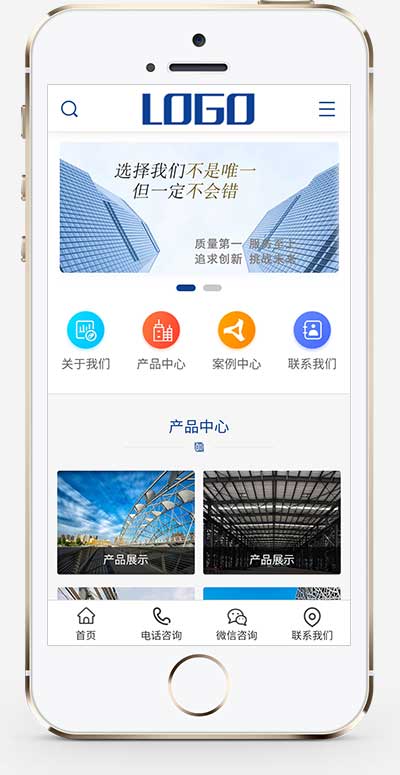

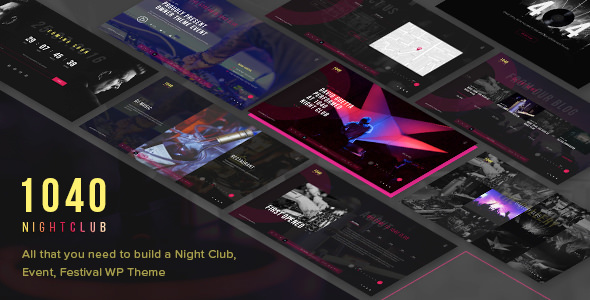





暂无评论内容